AI文字不转曲及打散填充渐变方法介绍
摘要:AI编辑文字和CDR一样,也可以转换成美术文字,方便编辑。下面就为大家介绍AI文字不转曲及打散填充渐变方法,不会的朋友快快来学习吧!方法/步...
AI编辑文字和CDR一样,也可以转换成美术文字,方便编辑。下面就为大家介绍AI文字不转曲及打散填充渐变方法,不会的朋友快快来学习吧!
方法/步骤
用文字工具输入文字,按回车输入两行。

选中文字,选择对象-拼合透明度,直接默认选项,确定,解散群组便可以打散成两行。如果还需个别打散,重复以上步骤。
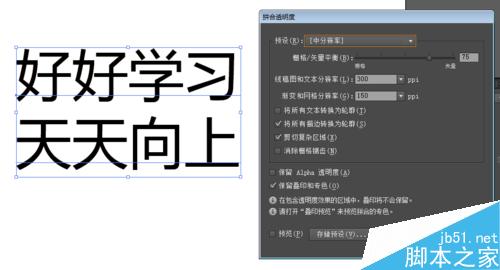
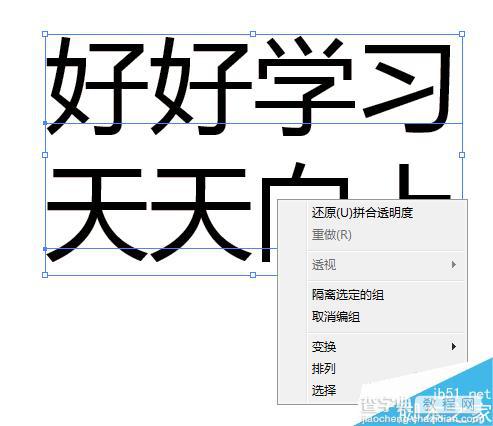
不转曲填充渐变色,选中文字,按快捷键shift+F6,外观面板,右键单击右上角的小三角,选择-添加新填色。

选中文字,按键盘标点符号“.”,便可填充渐变色,可以调整颜色。
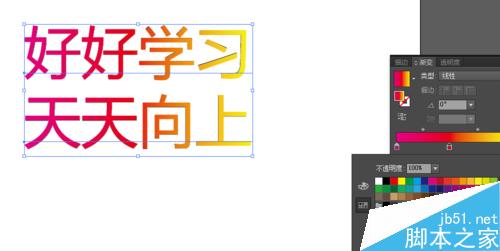
想改变文字,可以直接输入文字

以上就是AI文字不转曲及打散填充渐变方法介绍,操作很简单的,大家学会了吗?希望能对大家有所帮助!
【AI文字不转曲及打散填充渐变方法介绍】相关文章:
★ Adobe Illustrator CS6 中文版下载安装方法
上一篇:
Ai怎么绘制简单的风车轮图形的风车?
下一篇:
Ai绘制非常漂亮有质感的花的图标
